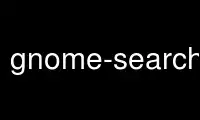
This is the command gnome-search-tool that can be run in the OnWorks free hosting provider using one of our multiple free online workstations such as Ubuntu Online, Fedora Online, Windows online emulator or MAC OS online emulator
PROGRAM:
NAME
gnome-search-tool - the GNOME Search Tool
SYNOPSIS
gnome-search-tool [options]
or select Search for Files... from a Main Menu or from the Places menu in a Menu Bar
DESCRIPTION
GNOME Search Tool is a utility for finding files on your system. To perform a basic
search, you can type a filename or a partial filename, with or without wildcards. To
refine your search, you can apply additional search options.
GNOME Search Tool uses the find, grep, and locate UNIX commands. The case sensitivity of
the search depends on your operating system. For example, on Linux, the find, grep, and
locate commands support the -i option, so all searches are case-insensitive.
For full documentation see the GNOME Search Tool online help.
OPTIONS
--help Show help message
--named=STRING
Set the text of "Name contains" search option
--path=PATH
Set the text of "Look in folder" search option
--sortby=VALUE
Sort files by one of the following: name, folder, size, type, or date
--descending
Set sort order to descending, the default is ascending
--start
Automatically start a search
--contains=STRING
Select and set the "Contains the text" search option
--mtimeless=DAYS
Select and set the "Date modified less than" search option
--mtimemore=DAYS
Select and set the "Date modified more than" search option
--sizemore=KILOBYTES
Select and set the "Size at least" search option
--sizeless=KILOBYTES
Select and set the "Size at most" search option
--empty
Select the "File is empty" search option
--user=USER
Select and set the "Owned by user" search option
--group=GROUP
Select and set the "Owned by group" search option
--nouser
Select the "Owner is unrecognized" search option
--notnamed=STRING
Select and set the "Name does not contain" search option
--regex=PATTERN
Select and set the "Name matches regular expression" search option
--hidden
Select the "Show hidden and backup files" search option
--follow
Select the "Follow symbolic links" search option
--mounts
Select the "Exclude other filesystems" search option
Use gnome-search-tool online using onworks.net services
